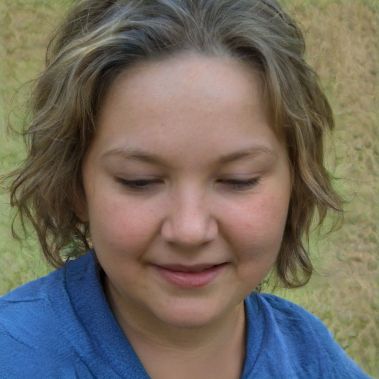Como alterar o ícone no Windows 10
Comparado com versões anteriores do Windows, o Windows 10 oferece mais recursos e opções de personalização. Embora o sistema operacional não seja destinado à personalização, ele permite a personalização em grande medida.
Com um pouco de edição de registro, você pode personalizar totalmente o sistema operacional conforme o seu desejo.
Também, para tornar a personalização confortável, muitos aplicativos tinham sido feitos. Por exemplo, você pode usar TaskbarX para customizar a barra de tarefas, shell clássico para customizar o menu inicial, etc. Da mesma forma, você pode usar aplicativos para alterar os ícones das unidades no Windows 10.
P>Pastas e arquivos não semelhantes, o Windows 10 não permite que os usuários alterem os ícones das unidades. Sim, estou falando sobre os ícones que aparecem no explorador de arquivos. No entanto, o bom é que encontrei um hack no bloco de notas para alterar os ícones da unidade.
P>Passo 1. Primeiro de tudo, baixe o ícone na internet que você quer usar. Certifique-se de baixar apenas o arquivo .ico.
Passo 2. Agora abra a unidade cujo ícone você quer mudar e cole o arquivo .ico que você quer usar como um ícone da unidade.
passo 3. Clique com o botão direito no espaço em branco e selecione New > Text Document.
Step 4. On the text document, enter the script:
- [autorun]
- ICON=Drive.ico
Note: Replace the ‘Drive.ico’ with your icon name. Por exemplo, ICON=Techviral.ico
Step 5. Agora clique no Arquivo > Salvar como. Salve o arquivo como 'autorun.inf'.
P>Passo 6. Agora reinicie o seu PC para aplicar o novo ícone no seu disco. Se você estiver mudando o ícone da unidade USB, então desconecte e reconecte a unidade ao computador.
P>Passo 7. Você poderá ver o novo ícone da unidade após o reinício.
P>Passo 8. Para reverter as alterações, abra a unidade e exclua os dois arquivos - autorun.inf e o arquivo de ícone.
É isso aí! Você está feito. É assim que você pode alterar os ícones da unidade no Windows 10.
Artigos semelhantes
- Você acha que o Microsoft Office deve atualizar o ícone para o botão salvar? O que seria um ícone mais moderno?
- Como ocultar completamente um ícone específico da bandeja do sistema no Windows 10
- Qual é a diferença entre Windows 10, Windows 10 KN, Windows 10 N, e Windows 10 Single Language?
- Como alterar o tamanho dos pixels no Windows
 Corujasabia
Corujasabia